Làm cách nào để dừng làm tròn số trong Excel?
Khi bạn nhập một số có giá trị thập phân như 433255.424256 hoặc một số như 1.0 vào một ô trong Excel, theo mặc định, số đó sẽ được tự động làm tròn thành 433255.4243 hoặc 1. Nhưng nói chung, bạn cần dữ liệu chính xác, vì vậy bây giờ tôi cho biết cách để dừng làm tròn số trong Excel.
Dừng làm tròn số bằng cách định dạng dưới dạng văn bản trong Excel
 Dừng làm tròn số bằng cách định dạng dưới dạng văn bản trong Excel
Dừng làm tròn số bằng cách định dạng dưới dạng văn bản trong Excel
Nếu bạn muốn giữ lại dữ liệu chính xác mà bạn nhập vào ô, bạn có thể định dạng dải dữ liệu dưới dạng văn bản trước khi nhập dữ liệu.
1. Chọn phạm vi bạn sẽ nhập dữ liệu số và nhấp chuột phải để chọn Format Cells từ menu ngữ cảnh. Xem ảnh chụp màn hình:

2. Sau đó trong Format Cells thoại, bấm Con số Tab, và chọn bản văn từ Phân loại danh sách. Xem ảnh chụp màn hình:
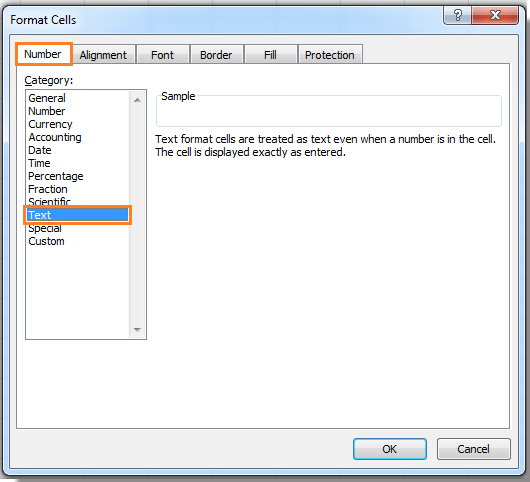
3. nhấp chuột OK. Sau đó, khi bạn nhập dữ liệu số vào phạm vi, dữ liệu sẽ giữ chính xác.
Các bài báo tương đối:
Công cụ năng suất văn phòng tốt nhất
Nâng cao kỹ năng Excel của bạn với Kutools for Excel và trải nghiệm hiệu quả hơn bao giờ hết. Kutools for Excel cung cấp hơn 300 tính năng nâng cao để tăng năng suất và tiết kiệm thời gian. Bấm vào đây để có được tính năng bạn cần nhất...

Tab Office mang lại giao diện Tab cho Office và giúp công việc của bạn trở nên dễ dàng hơn nhiều
- Cho phép chỉnh sửa và đọc theo thẻ trong Word, Excel, PowerPoint, Publisher, Access, Visio và Project.
- Mở và tạo nhiều tài liệu trong các tab mới của cùng một cửa sổ, thay vì trong các cửa sổ mới.
- Tăng 50% năng suất của bạn và giảm hàng trăm cú nhấp chuột cho bạn mỗi ngày!

